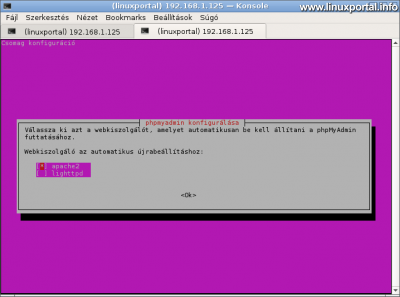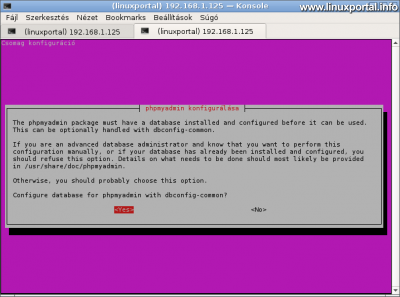Tartalom
Bevezető
A LAMP rendszerek segítségével kiváló fejlesztői, vagy tesztkörnyezetet alakíthatunk ki otthoni számítógépünkön is. Korábban már készítettem LAMP szervert Debian 8 (Jessie) illetve Debian 9 (Stretch) rendszerekre is, ebben a leírásban pedig az Ubuntu 18.04 LTS (Bionic Beaver) Linux disztribúciójára fogjuk feltelepíteni a LAMP szerver elemeit, amely az alábbiakból áll:
- Apache (verziója az Ubuntu 18.04-ben: 2.4.29)
- MariaDB (verziója az Ubuntu 18.04-ben: 10.1.40)
- PHP (verziója az Ubuntu 18.04-ben: 7.2.x)
- phpMyAdmin (verziója az Ubuntu 18.04-ben: 4.6.6)
Ha komolyabb, összetettebb rendszert szeretnénk építeni, akkor az eddig elkészített szerverek közül tudom ajánlani a Debian 9 (Stretch) tökéletes szervert, ami már éles helyzetben is kiválóan megállja a helyét, mint osztott tárhelyes webszolgáltatás. Idővel majd Ubuntura is elkészítem a hasonló változatot.
Ezt az Ubuntu 18.04 LTS (Bionic Beaver) LAMP telepítést 1.0-ás verziószámmal jelölöm meg, mert a későbbiekben még sok egyéb kiegészítővel fogjuk bővíteni, hogy még hasznosabbá és hatékonyabbá tehessük.
A LAMP szerver telepítő leírása elkészült az újabb Ubuntu 20.04 LTS (Focal Fossal) rendszerre is:
Ubuntu 20.04 LTS (Focal Fossa) LAMP szerver v1.0 telepítése
Alapfeltétel
Természetesen feltelepíthető grafikus környezettel rendelkező asztali használatú számítógépre is, a lényeg, hogy a fenti összetevők most kerüljenek fel először a gépre a megfelelő konfiguráció és működés érdekében.
Rendszer frissítése
Először frissítsük csomagtár adatbázisunkat és a csomagjainkat, hogy mindig a legfrissebb csomagokkal dolgozhassunk. Ehhez adjuk ki az alábbi apt-get parancsokat root-ként:
apt-get update
apt-get -y upgrade
MariaDB telepítése
A MariaDB adatbázis kiszolgáló telepítéséhez (root-ként maradva) futtassuk az alábbi parancsot:
apt-get -y install mariadb-server mariadb-client
Adatbázis biztonságossá tétele
Egyetlen paranccsal elvégezhetjük az adatbázis szerverünk és adatbázisaink biztonságossá tételét, ami néhány lépésből áll. A mysql_secure_installation parancs végigvezet bennünket ezeken a lépéseken:
mysql_secure_installation
A program feltesz nekünk néhány kérdést, amire válaszokat kell adnunk:
Enter current password for root (enter for none): [Enter] Set root password? [Y/n] y New password: Adjuk meg az új root jelszót Re-enter new password: Ismételjük meg Remove anonymous users? [Y/n] y Disallow root login remotely? [Y/n] y Remove test database and access to it? [Y/n] y Reload privilege tables now? [Y/n] y
Root belépés tesztelése
Az iménti root jelszó beállításának sikerességéről az alábbi MySQL/MariaDB beléptető parancs segítségével győződhetünk meg:
mysql -u root -p
Ezután gépeljük be a fent megadott root jelszót. Ha minden jól ment, akkor ilyen kimenetet kell kapnunk:
A konzol parancsokról itt olvashatunk bővebben. A kilépéshez gépeljük be az exit vagy a \q parancsok valamelyikét.
Apache web szerver telepítése
Az Apache webkiszolgáló telepítéséhez futtassuk az alábbi parancsot:
apt-get -y install apache2
Miután lefutott a telepítő, tesztelhetjük is, ha a böngészőben a minimális szerver telepítésekor beállított IP-címet töltjük be. Én a 192.168.1.125-ös IP-címet adtam meg a telepítéskor, tehát nálam a következő lesz:
http://192.168.1.125/
Amire bejön az Apache Ubuntu alapértelmezett oldala:
PHP 7.2 telepítése
Az Ubuntu 18.04 LTS (Bionic Beaver) operációs rendszeren az alapértelmezett PHP ág a 7.2. Ennek a legfrissebb hivatalos kiadása jelenleg (a cikk írásának idején: 2019-08-06) a 7.2.21.
A PHP Apache modulként (mod-php) történő telepítését a következő paranccsal végezhetjük:
apt-get -y install php7.2 libapache2-mod-php7.2
Ezután ha ellenőrizzük a verziót:
php --version
akkor viszont még csak a 7.2.19-es verziót látjuk a gépünkön:
PHP 7.2.19-0ubuntu0.18.04.1 (cli) (built: Jun 4 2019 14:48:12) ( NTS )
Copyright (c) 1997-2018 The PHP Group
Zend Engine v3.2.0, Copyright (c) 1998-2018 Zend Technologies
with Zend OPcache v7.2.19-0ubuntu0.18.04.1, Copyright (c) 1999-2018, by Zend Technologies
Egy ennél későbbi időpontban történő telepítéskor már esélyes, hogy valamelyik újabb verzió fog felkerülni.
További PHP csomagok telepítése
Az imént telepített PHP rendszerünk még nagyon alap, ezért további PHP csomagok telepítése szükséges.
Az alábbi apt-cache parancs segítségével kereshetünk rá a disztribúcióban elérhető PHP 7.2-es csomagokra:
apt-cache search php7.2
Itt elég sokat ad ki, ezekből általában nincs mindre szükségünk. Alább összeállítottam egy válogatást, amiket célszerű telepíteni, hogy a legtöbb helyzetben működőképes rendszerünk legyen:
apt-get -y install \
php-pear \
php-imagick \
php-apcu \
php-memcache \
php-gettext \
php7.2-mysql \
php7.2-curl \
php7.2-gd \
php7.2-intl \
php7.2-imap \
php7.2-pspell \
php7.2-recode \
php7.2-sqlite3 \
php7.2-tidy \
php7.2-xmlrpc \
php7.2-xsl \
php7.2-xml \
php7.2-zip \
php7.2-mbstring \
php7.2-opcache
Természetesen szükség esetén később még bármikor telepíthetők hozzá további kiegészítők.
Néhány CMS rendszer is hiányolta (példa) egy időben ezt a bővítményt, azonban a legújabb kiadásokban már áttértek más megoldások használatára.
Ezután indítsuk újra az Apache-ot a systemctl-el:
systemctl restart apache2
PHP tesztelése
PHP rendszerünk működését teszteljük az alábbi módon: hozzunk létre egy fájlt a webgyökér könyvtárban:
nano /var/www/html/phpinfo.php
És tegyük bele a következő tartalmat:
Mentsük le, majd töltsük be a böngészőbe a megfelelő IP-címen ezt a fájlt:
http://192.168.1.125/phpinfo.php
Ha itt lejjebb görgetünk, akkor láthatjuk az összes betöltött PHP modult, és azoknak a beállításait is.
Ha valamit állítanunk kell a php.ini-ben, azt pedig itt találjuk: /etc/php/7.2/apache2/php.ini
phpMyAdmin telepítése
Nem maradt más hátra a LAMP rendszerünkből, mint a phpMyAdmin telepítése. Aki nem ismerné, a phpMyAdmin az adatbáziskezelés elengedhetetlen kelléke, segítségével webes felületen kényelmesen kezelhetjük adatbázisainkat, tábláinkat, valamint a hozzájuk kapcsolódó felhasználókat és jogosultságaikat.
Telepítése a következő paranccsal történik:
apt-get -y install phpmyadmin
A telepítés közben feltesz néhány kérdést dialógusok formájában. Elsőként, hogy melyik HTTP kiszolgálót választjuk:
Itt válasszuk az apache2 beállítást.
Hát, nem pont erre a színvilágra gondoltam, jobban tetszett a Debian-on megszokott kék dialógusos téma, de hát ez van. Legalább fél álomban sem keverem össze a Debiannal... :D
Leokézva megy tovább a telepítés, majd ismét előjön egy újabb megválaszolandó kérdés:
A phpMyAdmin működéséhez szüksége van egy saját adatbázisra, szeretnénk-e hogy beállítsa-e automatikusan a dbconfig-common segítségével:
Itt válasszunk igen-t.
Ezután kér még egy jelszót, amivel a phpMyAdmin kontroll felhasználója fog dolgozni:
Ezzel a felhasználóval a phpMyAdmin a háttér karbantartást, struktúra szinkronizációkat, stb végzi, tehát nekünk nem lesz vele dolgunk. Így nyomjunk erre egy entert, hogy generáljon magának egy saját jelszót.
Ezzel készen is van a telepítés.
Root belépés engedélyezése
Itt alapból – biztonsági okokból – nincs engedélye a root belépés a phpMyAdmin felületén, ezt nekünk kell kézzel beállítani. Ehhez hajtsuk végre az alábbi parancsot:
echo "UPDATE mysql.user SET plugin = 'mysql_native_password' WHERE user = 'root' AND plugin = 'unix_socket';FLUSH PRIVILEGES;" | mysql -u root -p
Ekkor bekéri tőlünk a parancssor a MariaDB root jelszavát, adjuk meg.
Ezután már be tudunk lépni a root felhasználóval is a phpMyAdmin felületén, ami a megfelelő IP-címen érhető el:
http://192.168.1.125/phpmyadmin/index.php
(Itt is természetesen használja mindenki a minimális szerveren beállított saját fix IP-címét.)
Majd sikeres bejelentkezés után a jól ismert kezdőképernyő fogad bennünket:
További biztonsági beállítások (opcionális)
Ha a későbbiekben tervezzük használni a parancssori adatbázis használatát, illetve shell scriptekből is szeretnénk kezelni adatbázisainkat, akkor erősen javaslom a parancsori adatbázishasználat biztonságossá tételét.
Ennek a beállítása pontosan megegyezik a Debian 9 (Stretch) LAMP szerveren lévő MariaDB-n elvégzett beállítással, így annak pontos végrehajtásával itt is biztonságosan kezelhetjük a parancssorból az adatbázisainkat.
Virtuális gép letöltése
Konklúzió
Íme egy alap Ubuntu 18.04 LTS (Bionic Beaver) alapú LAMP szerver, amin futtathatók a PHP, MySQL/MariaDB alapú dinamikus weboldalak. A későbbiekben még bővíteni fogjuk ezt a szervert is, hogy több mindenre lehessen használni.
- Enciklopédia - LAMP rendszerek
- Ubuntu 20.04 LTS (Focal Fossa) LAMP szerver v1.0 telepítése
- Debian 8 (Jessie) LAMP szerver v1.0 telepítése
- Debian 9 (Stretch) LAMP szerver v1.0 telepítése
- Debian 10 (Buster) LAMP szerver v1.0 telepítése
- Debian 11 (Bullseye) LAMP szerver v1.0 telepítése
- Tökéletes szerver: Debian 11 (Bullseye) v1.0
- Howtoforge - Ubuntu 18.04 (LTS) LAMP server tutorial with Apache, PHP 7.2, and MySQL
- Ubuntu 20.04 LTS (Focal Fossa) minimális szerver telepítése
- Ubuntu 18.04 LTS (Bionic Beaver) minimális szerver telepítése
- Tökéletes szerver: Debian 8 (Jessie) V1.0
- Tökéletes szerver: Debian 9 (stretch) V1.0
- A hozzászóláshoz regisztráció és bejelentkezés szükséges
- 955 megtekintés